|
|

※該当の記事タイトル一覧はリンク一覧から参照できます。
NURO光でメール受信できなかった理由は…?名前: 小川 邦久 リンク: http://kunisan.jp/ 日付: 2018年6月23日  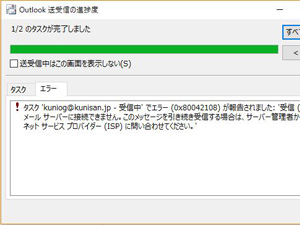 しばらく前から、私のPC(Windows 10)と妻のPC(Windows 10)で自宅(NURO光接続)でのメール受信時に「時折」エラーが出る現象が発生していました。メールクライアントは私のPCはOutlook、妻のPCはWindows Liveメールなのですが、同じタイミングでメール受信の不具合が出ていました。ただ「時折」と書いた通り、メール受信できる時もあれば、受信できない時もあります。メール受信できない場合でも、ホームページの閲覧は問題ありません。 しばらく前から、私のPC(Windows 10)と妻のPC(Windows 10)で自宅(NURO光接続)でのメール受信時に「時折」エラーが出る現象が発生していました。メールクライアントは私のPCはOutlook、妻のPCはWindows Liveメールなのですが、同じタイミングでメール受信の不具合が出ていました。ただ「時折」と書いた通り、メール受信できる時もあれば、受信できない時もあります。メール受信できない場合でも、ホームページの閲覧は問題ありません。Outlookのエラーメッセージはこんな感じでした。 タスク 'XXXXX@kunisan.jp - 受信中' でエラー (0x80042108) が報告されました: '受信 (POP3) メール サーバーに接続できません。このメッセージを引き続き受信する場合は、サーバー管理者かインターネット サービス プロバイダー (ISP) に問い合わせてください。 自宅以外でスマホ(接続: 楽天モバイル)やタブレット(接続: UQモバイル)でのメール受信ではこのような問題はなく、NURO光接続の時のみに発生する現象だったため、「NURO光に何か問題があるのでは」と推測していました。 NURO光の無線LANルーターの設定を確認したものの、問題となりそうな項目はありませんでした。「もしかしたら、NURO光社内のメール送受信用のポートやDNSサーバーに問題があるのでは…」と思い、メール設定をPOP3からIMAPに変更したり、サーバー名をドメインではなくIPアドレスで指定したりもしましたが、状況は変わりませんでした。 その後、NURO光のサポート電話に電話をしたものの、他には同じような事例のトラブルはなく、「PCやサーバー側の設定の問題」という主張でした。ただ、PCが違っていても同じような現象が発生する上、PCだけではなくスマホをNURO光の無線LANで接続すると同じ現象が起き、逆にPCをスマホのLTE(楽天モバイル)でテザリング経由でインターネット接続すると正常にメール受信できるようなるため、こちらとしては「PCの設定の問題ではなく、NURO光の問題だ」と思い込んでいました。 しかし、ふと「別のメールサーバーへの接続はどうなんだろう」と思い、NURO光でkunisan.jp以外のメール受信をしたところ、問題が発生しませんでした。つまり、「NURO光でkunisan.jpサーバーでメール受信」のみ問題が発生することが分かりました。kunisan.jpサーバーはWebArena SuiteXのサービスを使っていますが、こちらのメールサーバーが「NURO光からのメール受信を『時折』ブロックしているのでは?」と思い、今度はWebArenaに問い合わせることにしました。 後日WebArenaの担当者から来た回答は「メール受信の際にパスワードに間違いがあって、それが繰り返されるとサーバーが同じアクセス元からのアクセスをしばらくの間全てブロックする設定になっています。調べたところユーザーXXXXX(息子のメールアカウント)のパスワード間違いが多数発生しています」とのことでした。 息子に聞いたところ、iPadでその手のエラーが発生していたものの、「メールを使っていなかったのでそのま放置していたと」のことでした。iPadのメールパスワードを再設定したところ、エラーの発生が無くなり、私のPCも妻のPCもメール受信が正常にできるようになりました。 「NURO光だと時折メール受信ができなくなる不具合」は、結果的に息子のiPadのメールパスワードが間違っていたことによるものでした。息子のiPadのメールパスワードが間違っていた上、息子のiPadはメール自動送受信設定かつNURO接続でWebArenaのサーバーにアクセスしていたため、WebArenaがNURO光からのメール受信を一定時間ブロックすることを繰り返していた、というのが正解でした。会社でも自宅でも色々なITトラブルを経験してきましたが、今回の件は久しぶりに正解にたどり着くまでが大変でした。まだまだ経験と勉強が必要ですね。 WindowsPC関連記事(リンク一覧): HandBrake - 動画ファイル一括変換ソフト / EWiN ブルートゥース+2.4G USB無線両対応タッチパッド搭載折りたたみキーボード / 【2025新登場】ProtoArc Bluetooth 折りたたみ式キーボード XK01 / ブラザー(Brother)複合機 MFC-J4950DN / 息子のPCを新調 - GIGABYTE ゲーミングノート GAMING A16 CMHI2JP894SH / ...(記事連続表示)

Singer Song Writer Lite 9(9.5) 楽譜作成・作曲ソフト名前: 小川 邦久 リンク: http://kunisan.jp/ 日付: 2018年6月3日  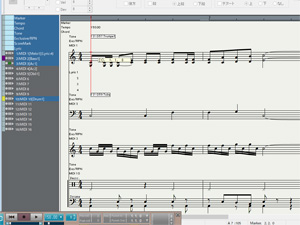 2年前にJavaScriptのゲームを作る際に、「自分でBGMを作曲してみよう」ということで購入したのが、「Singer Song Writer Lite 9」でした。実は楽譜作成・作曲ソフトはこれが初めてではなく、Windowsでは3本目、さらに30年前に所有していたX68000でも同じようなソフトを持っていました。 2年前にJavaScriptのゲームを作る際に、「自分でBGMを作曲してみよう」ということで購入したのが、「Singer Song Writer Lite 9」でした。実は楽譜作成・作曲ソフトはこれが初めてではなく、Windowsでは3本目、さらに30年前に所有していたX68000でも同じようなソフトを持っていました。X68000でもゲームを作るのにBGMを入れる必要があったのですが、当時はライセンスフリーで楽曲が配布されるような環境が整っておらず、BGMを入れるには自分で作曲するか他人の曲をこっそりと盗用するしかありませんでした。私は自分で作曲する方を選んだのですが、当時はコード理論なども知らず、思いつきの鼻歌メロディを妹のミニキーボードを使いつつ音階を確認して楽譜作成ソフトに書き込み、それに適当に和音、ベース、リズムを付けて曲を作っていました。高校2年の夏休みに、ゲーム用に1分程の繰り返しの曲を10曲以上作ったりもしました。 なお、「Singer Song Writer Lite 9」は、無償で「9.5」にバージョンアップできます。詳細はメーカーサイトを確認してみてください。 操作について、最初は楽譜を作成する画面に持っていくまでが大変でしたが、慣れてくるとマウスを使って音符の書き込み、変更、微調整などが簡単にできるようになりました。入力可能な音符や記号は一通り揃っており、タブ譜やドラム譜などにも対応していて応用範囲は広いです。ただ、長い曲や複雑な曲は、もちろんそれなりの時間がかかります。 2年前に自作ゲーム「JavaScriptパチスロ」用のオリジナル曲を作ろうと思ったものの、5秒程度のファンファーレを作るだけでも30分以上かかってしまい、とても数分の曲を作る気にはなりませんでした。そのため、ボーナスゲーム中のBGMは音楽素材集に頼ることとなりました。 今日、2年ぶりにこのソフトを開いてみたのですが、すっかり操作を忘れてしまっていました。それでも色々といじっているうちにだんだん思い出してきて、昔好きだったゲーム曲である「リブルラブル」のBGMを打ち込んでみました。そこそこの出来だと思ってはいるのですが、著作権の関係で残念ながら本ページで公開するのは控えさせていただきます。 本当は数カ月~1年程度かけてまとも楽曲を作れたら…、なんてことも思っています。ただ、今はそこまでの時間と気力がないこともあるので、将来時間ができた時の楽しみとしておきます。 WindowsPC関連記事(リンク一覧): HandBrake - 動画ファイル一括変換ソフト / EWiN ブルートゥース+2.4G USB無線両対応タッチパッド搭載折りたたみキーボード / 【2025新登場】ProtoArc Bluetooth 折りたたみ式キーボード XK01 / ブラザー(Brother)複合機 MFC-J4950DN / 息子のPCを新調 - GIGABYTE ゲーミングノート GAMING A16 CMHI2JP894SH / ...(記事連続表示) 関連カテゴリー: WindowsPC関連記事, ミュージック関連記事

DELL Inspiron 15 7000 Gamingシリーズ 7577 (新PC購入)名前: 小川 邦久 リンク: http://kunisan.jp/ 日付: 2018年3月18日   新しいPCを購入しました。品名/型番は「Inspiron 15 7000 Gamingシリーズ 7577」です。2年前に自作PCをやめて、DELLのノートPC(DELL Inspiron 15 7000シリーズ 7568)を購入したのですが、今回もDELLです。新PCのスペックはこんな感じです。 新しいPCを購入しました。品名/型番は「Inspiron 15 7000 Gamingシリーズ 7577」です。2年前に自作PCをやめて、DELLのノートPC(DELL Inspiron 15 7000シリーズ 7568)を購入したのですが、今回もDELLです。新PCのスペックはこんな感じです。CPU: 第7世代 インテル Core i7-7700HQ クアッドコア (6MB キャッシュ, 最大 3.8 GHz まで可能) メモリ: 8GB, DDR4, 2400MHz ストレージ: 128GB SSD + 1TB HDD 5400 rpm GPU: NVIDIA GeForce GTX 1050Ti 4GB GDDR5 ディスプレイ: 15.6インチ フルHD (1920 x 1080) IPSアンチグレア LEDバックライト 光学ドライブ: なし OS: Windows 10 Home (64ビット) Office: なし その他: ワイヤレス802.11ac + Bluetooth 4.2, Webカメラ, 防滴キーボード, HDMI2.0 x 1, USB3.0 x 3, USB3.1 Gen2 Type-C x 1, Nobleロックスロット x 1, メディアカードリーダー x 1, ギガビットイーサネット x 1, ヘッドフォンマイク x 1, スピーカー x 2(Waves MaxxAudio Proによるオーディオ処理) この内容で税込み112,302円でした。他のメーカーのものも検討したのですが、同様のスペックでは価格差が少なくとも1.5倍位の開きがあって、結局DELL以外の選択肢はありませんでした。「Gaming」の名の通り、本来はゲーム用のスペックを持ったPCなのですが、それだけ動作が早いのではないかという期待のもと、このPCを購入することになりました。  3日前からセットアップを始めて、不要アプリ(ゲーム、McAfee等)のアンインストールでSSDの空き容量を確保した後、アプリのインストール、設定、周辺機器の接続、データ移行、回復ドライブの作成などを含め、本日一通りの作業が終了しました。2年前のDELLの旧PCはセットアップ作業で細かいトラブルが多く結構大変だったので、今回もそのイメージが頭にあったのですが、結果的には思いのほかスムーズに行きました。相変わらずDELLのノートPCはデフォルトでFnキーが強制Onの状態なので、BIOSからFnキーOffに設定しましたが、他の所ではこれといった問題はありませんでした。ちなみに、今のPCはWindowsのセットアップ中に日本語音声のガイダンスがあるんですね。 3日前からセットアップを始めて、不要アプリ(ゲーム、McAfee等)のアンインストールでSSDの空き容量を確保した後、アプリのインストール、設定、周辺機器の接続、データ移行、回復ドライブの作成などを含め、本日一通りの作業が終了しました。2年前のDELLの旧PCはセットアップ作業で細かいトラブルが多く結構大変だったので、今回もそのイメージが頭にあったのですが、結果的には思いのほかスムーズに行きました。相変わらずDELLのノートPCはデフォルトでFnキーが強制Onの状態なので、BIOSからFnキーOffに設定しましたが、他の所ではこれといった問題はありませんでした。ちなみに、今のPCはWindowsのセットアップ中に日本語音声のガイダンスがあるんですね。【2018/3/18追記】Fnキーの強制On、Offについては、BIOSで設定しなくてもFn+ESCで切り替えられることがわかりました。 ところで、今まで使っていた旧PCも使えないことはなかったのですが、以下の点で不満がありました。 1) 動画をフル画面で再生するとコマ落ちしやすい。 2) ネットでもローカルファイルでも、動画を見るとPC本体が熱を持ちファンが回って少しうるさい。 3) 特にChromeでホームページを閲覧中に、時折1分程度のプチフリーズを起こして、その間PCの操作が不能になる。 4) 外付けディスプレイにHDMIケーブルで接続すると、一瞬画面が真っ暗になる現象が時折起こる。 5) PowerPoint、Excel、Photoshop Elements、Premiere Elements等で、動作にややもっさり感がある。 6) テンキーがない。 7) PC底面の滑り止めゴムが剥がれてしまい、セロファンテープで留めている。 8) 側面の音量ボタンが手前がボリューム大、奥がボリューム小と、前後が逆の感覚。  新PCについては、まず1)~7)はほぼ解消しています。しっかりと空冷できる構造になっているせいか、ファンが高速で回ったのはセットアップ直後だけで、その後はフル画面で動画を見てもファンが高速回転することはありません。ただ、これは旧PCが4Kディスプレイ(3840 x 2160)だったのに対し、新PCはフルHD(1920 x 1080)と1/4の画素数に減らしたことも大きいのかもしれません。旧PCを2年間使った限りは4Kとタッチパネルの恩恵はほとんどなく、逆に動作が遅くなったり、不意に指が画面に触れて誤動作を起こすなど、不便なことの方が多かったので、4Kとタッチパネルの2点は「不要」ということにしていました。 新PCについては、まず1)~7)はほぼ解消しています。しっかりと空冷できる構造になっているせいか、ファンが高速で回ったのはセットアップ直後だけで、その後はフル画面で動画を見てもファンが高速回転することはありません。ただ、これは旧PCが4Kディスプレイ(3840 x 2160)だったのに対し、新PCはフルHD(1920 x 1080)と1/4の画素数に減らしたことも大きいのかもしれません。旧PCを2年間使った限りは4Kとタッチパネルの恩恵はほとんどなく、逆に動作が遅くなったり、不意に指が画面に触れて誤動作を起こすなど、不便なことの方が多かったので、4Kとタッチパネルの2点は「不要」ということにしていました。5)のうちのPremiere Elements(動画編集ソフト)については、まだ若干もっさり感がありますが、幾分かは処理が早くなった印象です。 6)のテンキーはキー幅が若干狭いものの、無いよりは断然便利と言えます。 7)の滑り止めゴムは旧PCでは購入後1年後位に剥がれてしまいました。新PCの底面にも滑り止めゴムがありますが、剥がれるようなことがないとありがたいです。 8)ですが、新PCには側面に電源ボタンや音量ボタンがありません。電源ボタンはキーボードの右上にあって、指紋認証センサーと一緒になっています。旧PCでは外付けディスプレイに接続した場合に、カバーを閉じたままPCの電源を入れられましたが、新PCではカバーを開ける必要があります。 一方、新PCは独立した音量ボタンがなく、Fnキー+ファンクションキーとのセットでしか音量を設定できません。音量操作については、前後逆であろうと音量ボタンがあってくれた方が少し便利でした。 外付けディスプレイ(27インチ4Kディスプレイ/P2715Q)と外付けバッテリー(電源コンパニオン/PW7015L)は今までのものをそのまま使えます。ただ、外付けディスプレイはデスクトップ等のレイアウト崩れを防ぐため、新PC内蔵のディスプレイと同様のフルHD(1920 x 1080)にセットしています。外付けバッテリーは90Wまでしか対応しておらず、PC再起動の度に「130W対応ではないので、電力消費が多い場合には、バッテリーからの電力供給になる」という警告メッセージが出てしまいました(後にBIOS設定で警告メッセージを出さないようにしました)。 ちなみに新PCのバッテリーの持ちは外付けバッテリーなしで普通に使って4時間強で、旧PCの倍近く持つ感じです。バッテリー容量が増えている他(43Wh→56Wh)、旧PCでは普通のバッテリーモードでは画面が暗くて動作がもっさりしていたので、電源接続モードとほぼ同じように設定変更していたことも影響しているかもしれません。新PCではデフォルトのバッテリーモードでも、動作は軽快といえます。 重さは旧PCの2.25kgに対し、新PCは2.65kgと重くなっています。ただ、PCを外に持ち歩くことはまずないので、ここは気にしていません。ソファーに座ってPCを膝にのせて操作することも多いですが、この程度の重量増は全く問題ありません。  あと、PCの裏蓋を開けて、中身をチェックしてみました。ねじ一本のみを外して、裏蓋の爪のひっかかりを取るだけでできるので簡単です。HDD、SSDが左の手前の方にあり、メモリは中央のやや奥側に位置しています。メモリはスピードを重視してか、4GBx2個という構成になっています。いずれにしても、メモリーやストレージを変更するのはそれほど難しくはなさそうです。 あと、PCの裏蓋を開けて、中身をチェックしてみました。ねじ一本のみを外して、裏蓋の爪のひっかかりを取るだけでできるので簡単です。HDD、SSDが左の手前の方にあり、メモリは中央のやや奥側に位置しています。メモリはスピードを重視してか、4GBx2個という構成になっています。いずれにしても、メモリーやストレージを変更するのはそれほど難しくはなさそうです。毎回同じことを書いてますが、故障がなく長く使えるようだとありがたいです。
WindowsPC関連記事(リンク一覧): HandBrake - 動画ファイル一括変換ソフト / EWiN ブルートゥース+2.4G USB無線両対応タッチパッド搭載折りたたみキーボード / 【2025新登場】ProtoArc Bluetooth 折りたたみ式キーボード XK01 / ブラザー(Brother)複合機 MFC-J4950DN / 息子のPCを新調 - GIGABYTE ゲーミングノート GAMING A16 CMHI2JP894SH / ...(記事連続表示)
コメント:DELL Inspiron 15 7000 Gamingシリーズ 7577 (新PC購入) 名前: 小川 邦久 リンク: http://kunisan.jp/ 日付: 2018年4月7日  新PCの到着から3週間以上経ちますが、今のところ不具合や大きな不満というのはありません。価格もリーズナブルで本当に良い買い物ができたと思っています。
当初やや不満に感じた「物理音量ボタン」が無い点については、使っていくうちに慣れてきました。 あと、ヘッドホン端子にヘッドホンやイヤホンを繋ぐと、時折プチプチと雑音が入るのと、音量が大きすぎるのとでイマイチでした。これについてはUSBサウンドカードを購入して、こちらのヘッドホン端子を使うことで問題を回避できました。少し面倒ではありますが、ヘッドホンやイヤホンの利用頻度は高くないので、これでも「良し」としています。 
我が家のネットワーク環境改善作業終了名前: 小川 邦久 リンク: http://kunisan.jp/ 日付: 2017年10月2日   8月下旬の有機ELテレビ購入をきっかけに始まった、我が家のネットワーク環境改善作業ですが、一昨日までに大詰めを迎えました。 8月下旬の有機ELテレビ購入をきっかけに始まった、我が家のネットワーク環境改善作業ですが、一昨日までに大詰めを迎えました。息子の部屋用に「TP-Link 無線LAN中継器 RE450」を購入し、有線LAN接続でAPモードで使用を開始しました。この機械の無線LANは11ac対応なのですが、息子のノートPCは11nで、11acには対応していません。しかし、以前使っていた11nの無線LANルーターの時と比べて、2倍程度の速度が出るようになりました(約50Mbps→約100Mbps)。将来的に11ac対応のノートPCを導入すれば、もっと早くなることが見込まれます。  また、NURO導入と同時に使い始めた無線LAN付きONU「F660T」ですが、古い型番のもので11acに対応していませんでした。私はインターネット以外でも、ノートPC-NAS間で大きなサイズのファイルの操作が多いこともあって、この無線LAN付きONUのスピードを期待していたのですが、当初聞いていた無線LAN「最大1300Mbps」と違って、「最大450Mbps」(実測値は100Mbps程度)だったことに少しがっかりしました。しかし、先日NUROのサポートセンターに電話したところ、無償で11ac対応の「F660A」への交換に対応してくれて、この前の土曜日に早速F660Aを取り付けてみました。 また、NURO導入と同時に使い始めた無線LAN付きONU「F660T」ですが、古い型番のもので11acに対応していませんでした。私はインターネット以外でも、ノートPC-NAS間で大きなサイズのファイルの操作が多いこともあって、この無線LAN付きONUのスピードを期待していたのですが、当初聞いていた無線LAN「最大1300Mbps」と違って、「最大450Mbps」(実測値は100Mbps程度)だったことに少しがっかりしました。しかし、先日NUROのサポートセンターに電話したところ、無償で11ac対応の「F660A」への交換に対応してくれて、この前の土曜日に早速F660Aを取り付けてみました。無線での通信速度をチェックしたところ、インターネットもNASも転送速度が200~300Mbps程度でした。最大1300Mbpsの謳い文句からは程遠いですが、無線なのでまあ仕方がないのかな、というところです。いずれにしても、以前(フレッツ光+旧無線LANルーターで実測30~40Mbps)よりは一桁早くなっているので、確実に便利にはなっています。 ということで、我が家のネットワーク環境改善作業は一月以上かかってひとまず完了です。本当は配電盤近くのスイッチングハブの所に無線LAN親機を置いて、宅内の無線APを一箇所にまとめようと思ったのですが、これをやると息子のPCの受信感度が悪いせいか通信速度が上がらないため、結局ONUを含めて無線LAN親機2台の体制のままです(実際には無線LAN機能付きONU1台と、無線LAN中継機のAPモード1台です)。 以下、現在の我が家のネットワーク図です。 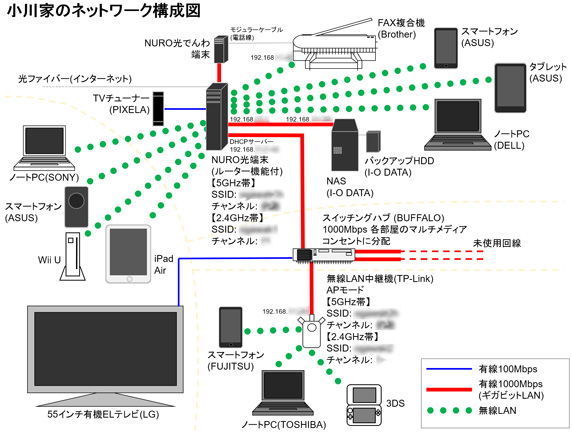 これで、我が家のどの部屋でも数年先まで通信環境は問題ないと思います。また新たな発想のネットワーク機器が出てくるのが楽しみです。 WindowsPC関連記事(リンク一覧): HandBrake - 動画ファイル一括変換ソフト / EWiN ブルートゥース+2.4G USB無線両対応タッチパッド搭載折りたたみキーボード / 【2025新登場】ProtoArc Bluetooth 折りたたみ式キーボード XK01 / ブラザー(Brother)複合機 MFC-J4950DN / 息子のPCを新調 - GIGABYTE ゲーミングノート GAMING A16 CMHI2JP894SH / ...(記事連続表示)

マンション設置のスイッチングハブ交換名前: 小川 邦久 リンク: http://kunisan.jp/ 日付: 2017年9月18日   我が家のマンションは2005年完成で、各部屋のマルチメディアコンセントにLANポートが完備されています。そのためインターネット接続が1本あれば、他の部屋でも有線でインターネット接続をすることが可能です。ただ、当時のインターネットは100Mbpsが最速(光回線)で、宅内でもギガビットLANは一般的ではありませんでした。そういった背景もあり、我が家の宅内LANは最速で100Mbpsとなっていました。 我が家のマンションは2005年完成で、各部屋のマルチメディアコンセントにLANポートが完備されています。そのためインターネット接続が1本あれば、他の部屋でも有線でインターネット接続をすることが可能です。ただ、当時のインターネットは100Mbpsが最速(光回線)で、宅内でもギガビットLANは一般的ではありませんでした。そういった背景もあり、我が家の宅内LANは最速で100Mbpsとなっていました。しかし、ここ最近は光回線のインターネット速度がギガビットレベルになっていることに加え、NASや4Kテレビなどでも速度の早い回線が要求されるようになり、既存の宅内LANではスペック不足な感じになってきました。宅内のLAN全体の速度を向上させるためには、ボトルネックとなる部分を改善する必要があります。 昨日、「ボトルネックはどこなんだろう」ということで、配電盤の隣りにあるLANケーブルが集合するところをチェックしました(右上写真)。まずスイッチングハブをチェックしましたが、100Mbpsまでしか対応しておらず、とりあえずこれを交換する必要がありました。さらにLANケーブルをチェックしましたが、幸いなことにカテゴリー5eのギガビット対応のものでした。ケーブルがカテゴリー5の"e"が付かないものだと、最速で100Mbpsなのでケーブルも変えなければならず、専門の業者に工事をお願いする必要もあったのですが、基本的にスイッチングハブのみを変更するだけで良いということが分かり安心しました。  ギガビット対応のスイッチングハブということで、BUFFALOのLSW5-GT-8NS/BKという型番のものを購入しました。金属筐体で放熱性が良く、10年単位の長期間でも耐えられそうというのが選択の理由です。まあ、スイッチングハブ程度であれば、仮に故障しても取り替えるのは難しくはありませんが、何かあると色々と面倒なので故障しないに越したことはありません。 ギガビット対応のスイッチングハブということで、BUFFALOのLSW5-GT-8NS/BKという型番のものを購入しました。金属筐体で放熱性が良く、10年単位の長期間でも耐えられそうというのが選択の理由です。まあ、スイッチングハブ程度であれば、仮に故障しても取り替えるのは難しくはありませんが、何かあると色々と面倒なので故障しないに越したことはありません。 古いスイッチングハブをはずし、新しいスイッチングハブを取り付けます。各LANケーブルにどこの部屋につながっているか分かるようタグが取り付けてあり、12年前に作業された方に感謝です。LANケーブルを差し込み電源を入れると、すぐに各ポートのランプが点灯しました。ランプの色で通信速度がわかるのですが(緑=ギガビット、オレンジ=100Mbps)、先日購入したLGの有機ELテレビのポートだけがオレンジ色になっていました(テレビは安定性重視で無線LANではなく有線LAN接続です)。 古いスイッチングハブをはずし、新しいスイッチングハブを取り付けます。各LANケーブルにどこの部屋につながっているか分かるようタグが取り付けてあり、12年前に作業された方に感謝です。LANケーブルを差し込み電源を入れると、すぐに各ポートのランプが点灯しました。ランプの色で通信速度がわかるのですが(緑=ギガビット、オレンジ=100Mbps)、先日購入したLGの有機ELテレビのポートだけがオレンジ色になっていました(テレビは安定性重視で無線LANではなく有線LAN接続です)。有機ELテレビに接続しているLANケーブルもカテゴリー5eのものなので、テレビ自体の有線LANが最大100Mbpsということのようです。念のためテレビの方でもインターネットの通信速度をチェックしてみましたが、混雑時でない場合には70~90Mbpsということで、最大100Mbpsの通信としてはほぼ理想通りの速度が出ています。Netflixのホームページをチェックしたところ、4K動画を視聴するには25Mbps程度の通信速度が必要なようですが、3倍程度の速度が出ているのであれば安心と言えます。 新しいスイッチングハブを介するのはNUROのメインルーターのあるコンピュータールーム、リビングの有機ELテレビ、息子の部屋(サブルーター + Windows PC)で、仮にどの部屋も負荷が高くなったとしても宅内LANの速度的には余裕がありそうです。ギガビットLANであれば、将来的に動画が8Kになったとしても耐えられると思いますが、8Kが一般的になるのはいつ頃なんでしょうね。 WindowsPC関連記事(リンク一覧): HandBrake - 動画ファイル一括変換ソフト / EWiN ブルートゥース+2.4G USB無線両対応タッチパッド搭載折りたたみキーボード / 【2025新登場】ProtoArc Bluetooth 折りたたみ式キーボード XK01 / ブラザー(Brother)複合機 MFC-J4950DN / 息子のPCを新調 - GIGABYTE ゲーミングノート GAMING A16 CMHI2JP894SH / ...(記事連続表示) 関連カテゴリー: WindowsPC関連記事, 新築マンション2005
コメント:マンション設置のスイッチングハブ交換 名前: 小川 邦久 リンク: http://kunisan.jp/ 日付: 2017年9月20日  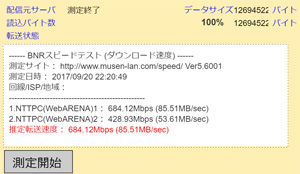 試しにルーターがある部屋とは別の部屋で、マルチメディアコンセントから有線LANでノートPCをインターネット接続してみました。右がインターネットのダウンロード速度ですが、684.12Mbpsという今まででは考えられない程高い数値が出ました。水曜日の夜10時過ぎという時間も良かったのかも知れません。 試しにルーターがある部屋とは別の部屋で、マルチメディアコンセントから有線LANでノートPCをインターネット接続してみました。右がインターネットのダウンロード速度ですが、684.12Mbpsという今まででは考えられない程高い数値が出ました。水曜日の夜10時過ぎという時間も良かったのかも知れません。
3TB SATA HDDをUSB接続した場合の2.2TBの壁突破(746.39GB問題の解消)名前: 小川 邦久 リンク: http://kunisan.jp/ 日付: 2017年9月18日   先日のNASのHDD故障で、故障した1台は分解の上廃棄しましたが、RAID1の別のもう1台は故障していませんでした。NASの中身はHDDx2台とも新しいものに変えたので、元々あったHDDはいずれにしても不要になります。故障していない方のHDDは、データ消去ツールでデータを完全に抹消しておきました。 先日のNASのHDD故障で、故障した1台は分解の上廃棄しましたが、RAID1の別のもう1台は故障していませんでした。NASの中身はHDDx2台とも新しいものに変えたので、元々あったHDDはいずれにしても不要になります。故障していない方のHDDは、データ消去ツールでデータを完全に抹消しておきました。ただ、まだ故障していないHDDを廃棄するのは勿体無いということで、NTFS形式でフォーマットをして、オークションに出品することにしました。10年程前に購入したUSB-SATA変換ケーブルでHDDをPCに接続し、Windowsの「ディスクの管理」ツールからフォーマットします。ところが、何故か746.39GBしか認識されませんでした。 ネットで調べてみると、2.2TBを超える容量のHDDは、この問題に当たるケースが多いようです。解決法として「MRBではなくGPTを選択」とか、「Interl Rapid Storage Technologyドライバーを入れる」とか、「コマンドプロンプトでdiskpartを使用」とか、色々な対処法が書かれていました。しかし、手持ちの3TBのHDDについては、どの手を使っても746.39GBしか認識されませんでした。 「HDDが故障したかな?」と思いましたが、ふと「もしかしたらUSB-SATA変換ケーブル古いからかも…」という勘が働きました。新しいUSB-SATA変換ケーブルやアダプターをAmazonでチェックしていたところ、「Inateck SATA to USB3.0アダプター/UA1001」という商品の説明欄に、「対応サイズ最大4TB」と書かれていました。やはりこういった変換ケーブルやアダプターにも、HDD容量の制限があるということを理解しました。 早速この商品を購入して、3TBのHDDに取り付けてみました。Windowsの「ディスクの管理」ツールでチェックすると、しっかりと全体で3TBの容量が表示されていました。746.39GB分がパーティションで区切られていたので、ボリュームを削除した上でHDD全体のパーティションを統合、その上でNTFSフォーマットをしました。 無事作業は終了しましたが、思わぬ所に落とし穴が存在するものです。今回購入したアダプターも4TBまでの対応なので、将来的にもっと大きな容量のHDDを購入することになったら、またアダプターを購入しなおさないといけないのでしょうね。 WindowsPC関連記事(リンク一覧): HandBrake - 動画ファイル一括変換ソフト / EWiN ブルートゥース+2.4G USB無線両対応タッチパッド搭載折りたたみキーボード / 【2025新登場】ProtoArc Bluetooth 折りたたみ式キーボード XK01 / ブラザー(Brother)複合機 MFC-J4950DN / 息子のPCを新調 - GIGABYTE ゲーミングノート GAMING A16 CMHI2JP894SH / ...(記事連続表示)

自宅パソコンルームの変更とNURO光導入名前: 小川 邦久 リンク: http://kunisan.jp/ 日付: 2017年9月10日   今週末の2日間を使って、自宅パソコンルームの変更とNURO光の導入を行いました。 今週末の2日間を使って、自宅パソコンルームの変更とNURO光の導入を行いました。パソコンルームは息子の部屋との交換でした。今まで、パソコンルームは玄関近くの北側の部屋(5畳)、息子の部屋はリビングの隣の南側の部屋(4.5畳)だったのですが、以下のような問題がありました。 ・息子が寝る時間になると、リビングのテレビ音量を絞らなければいけなかった。 ・息子の成長に伴い、4.5畳の部屋が手狭になってきた。 ・パソコンルームの無線LANがリビングや息子の部屋まで届かず、リビングに無線LAN親機をもう1台置く必要があった(パソコンルームからリビングまでは有線LAN)。そのため、ノートPCをリビングに持ち込む度にSSIDの切り替えを行う必要があった。 ・パソコンルームの方にフレッツ光の端末とメインルーター(無線LAN親機)があり、リビングにあるサブ機ではインターネットの速度が遅くなっていた(ダウンロードで5~10Mbps程度。ピーク時には1Mbps程度に落ち込むことも)。 部屋の交換作業は昨日と今日の丸二日かけてもまだ終わらず、まだ一部のものが寝室に置きっぱなしですが、パソコンルームについてはほぼ完了しました(右上の写真の通りです)。部屋の使い勝手については以前と大きく変わりませんが、フレッツ光の端末とメインルーターをリビングの隣の部屋に置いただけでも、リビングルームでのインターネット速度が大幅に早くなりました(ダウンロードで30~40Mbps程度)。 続いてNURO光の導入です。 まず物理的な配線の違いですが、フレッツ光がマンションの共有スペースまで光ファイバー線で、そこから各家庭に電話線(銅線)を使って分配される形になるのに対し、NURO光は宅内まで光ファイバー線が入ります。フレッツ光の速度は最大100Mbpsですが、NURO光は最大2000Mbpsという大きな違いがあります。 毎月の料金についても安くなります。今まではフレッツ光+Biglobeで約3,650円、これにNTT東日本の固定費(回線使用料+ナンバーディスプレイ)が割引込みで1,690円でした(合計5,340円)。NUROの方はインターネットが2,500円(プロバイダー料金込)、ひかり電話が900円なので合計3,400円になります。毎月2,000円程度、一年あたり24,000円程度お得な計算になります。 ※金額はすべて税抜きです。いずれもマンション用の料金設定なので、一戸建ての場合よりも安くなっています。  光ファイバーの宅内導入工事は1時間半弱で完了しました。我が家のマンションは「マルチメディアコンセント」完備なのですが、光ファイバーを通すための穴がありません。「どうするのかな」と思っていたら、カバーの下から光ファイバーを通していました。 光ファイバーの宅内導入工事は1時間半弱で完了しました。我が家のマンションは「マルチメディアコンセント」完備なのですが、光ファイバーを通すための穴がありません。「どうするのかな」と思っていたら、カバーの下から光ファイバーを通していました。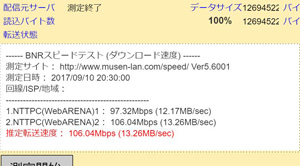 早速ノートPCで回線速度をチェックしたところ、フレッツ光の軽く倍以上(ダウンロードで100Mbps程度)出るようになりました。NURO光の公称速度である2000Mbpsまでは程遠いですが、専用のルーター付き光回線端末(F660T)の無線LANの最大速度が450Mbpsなのと、計測しているノートPC側のスペックの問題もあると思うので(有線LANポートがありません)、まあこれ位の速度が出るのであれば十分合格ということにします。 早速ノートPCで回線速度をチェックしたところ、フレッツ光の軽く倍以上(ダウンロードで100Mbps程度)出るようになりました。NURO光の公称速度である2000Mbpsまでは程遠いですが、専用のルーター付き光回線端末(F660T)の無線LANの最大速度が450Mbpsなのと、計測しているノートPC側のスペックの問題もあると思うので(有線LANポートがありません)、まあこれ位の速度が出るのであれば十分合格ということにします。【2017/9/18追記】有線LANでも通信速度を計測しました。下記コメント欄をご参照ください。  光回線端末のF660T(写真左の装置)ですが、ルーター機能は「おまけ」という訳ではなく、アクセス制御、接続機器管理、IPv6アドレス管理(もちろんIPv4も)、ファイアウォール、IPフィルター、URLフィルター、ポートフォワーディングなど、下手なルーター専用機よりも豊富な設定メニューを備えています。 光回線端末のF660T(写真左の装置)ですが、ルーター機能は「おまけ」という訳ではなく、アクセス制御、接続機器管理、IPv6アドレス管理(もちろんIPv4も)、ファイアウォール、IPフィルター、URLフィルター、ポートフォワーディングなど、下手なルーター専用機よりも豊富な設定メニューを備えています。今回のパソコンルーム変更とNURO光導入で大きなトラブルはありませんでしたが、唯一PIXELA PIX-BR321(ワイヤレスTVチューナー)のSTモードがうまく動かなくなってしまいました。この機種の無線LAN機能はかなり限定的だったのと(モードによってはセキュリティ上の問題もあり)、使用頻度もそれ程高くなかったこともあり、別の機種に乗り換えることにしました。 この2日間、かなりの大仕事で大変ではあったものの、息子の部屋の居住性が以前よりアップした上、ネットワーク&インターネット接続もより快適になりました。こうやって環境を変えていくのは、生活や気持ちのリフレッシュにも繋がりますね。 WindowsPC関連記事(リンク一覧): HandBrake - 動画ファイル一括変換ソフト / EWiN ブルートゥース+2.4G USB無線両対応タッチパッド搭載折りたたみキーボード / 【2025新登場】ProtoArc Bluetooth 折りたたみ式キーボード XK01 / ブラザー(Brother)複合機 MFC-J4950DN / 息子のPCを新調 - GIGABYTE ゲーミングノート GAMING A16 CMHI2JP894SH / ...(記事連続表示) 関連カテゴリー: WindowsPC関連記事, 新築マンション2005
コメント:自宅パソコンルームの変更とNURO光導入 名前: 小川 邦久 リンク: http://kunisan.jp/ 日付: 2017年9月18日  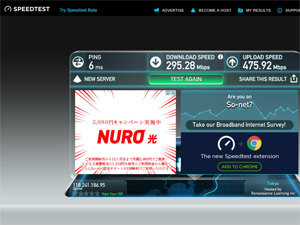 その後、BUFFALO社のUSB3.0-LANアダプター(LUA4-U3-AGT)を購入し、通信速度を測定してみた所、ダウンロードで250~300Mbps、アップロードで450~550Mbps程度出ることがわかりました。ただ、休日の夜8時頃など、通信が混み合う時間については、ダウンロードで30Mbps程度しか出ないこともあるなど、結構差が大きいです(もちろん無線でも速度が下がります)。ボトルネックがうちのマンション内なのか、NTT東日本の光ファイバーなのかは不明ですが、今後検証を進めていきたいと思います。 その後、BUFFALO社のUSB3.0-LANアダプター(LUA4-U3-AGT)を購入し、通信速度を測定してみた所、ダウンロードで250~300Mbps、アップロードで450~550Mbps程度出ることがわかりました。ただ、休日の夜8時頃など、通信が混み合う時間については、ダウンロードで30Mbps程度しか出ないこともあるなど、結構差が大きいです(もちろん無線でも速度が下がります)。ボトルネックがうちのマンション内なのか、NTT東日本の光ファイバーなのかは不明ですが、今後検証を進めていきたいと思います。コメント:自宅パソコンルームの変更とNURO光導入 名前: kuroki 日付: 2017年9月22日  同じマンションでNURO光を導入したものです。 検証の参考になればと思い、我が家のデータを共有します。 ネットワークの構成ですが、ブレーカーの左隣のスペースにONU(F660A)、GigaBit SwitchingHUB、無線LAN(Aterm WG2600HP2)を設置しています。 そして、マルチメディアコンセントからHUBを介して数台のPCが接続されています。ひかり電話は設置してません。 そのうちのApple iMac 5K RetinaでSPEEDTESTで計測したところ、下りで474.88Mbps、上りで785.20Mbpsとなりました。 http://www.speedtest.net/my-result/6645949920 計測日時によって結果にばらつきがありますが、下りは200~900Mbpsの間で推移しているようです。 価格も安いし、速度も速いし、かなりコスパの高いインフラになりましたよね! ちなみに無線LAN(11ac 5GHz)は、今の位置ですべての部屋へ電波が届いています。ドアを閉めても問題ありません。 ご参考になれば。 コメント:自宅パソコンルームの変更とNURO光導入 名前: 小川 邦久 リンク: http://kunisan.jp/ 日付: 2017年9月23日  Kurokiさん はじめまして(でしょうか?)。 情報ありがとうございます。 我が家でもギガビット対応のスイッチングハブに変更しました。有線LANの方は下り700Mbps近く出ることもあります。 guest_view.cgi?PAGE=1356 ただ、我が家のONUはF660T(+ひかり電話接続)なので、無線LANは仕様上最大450Mbpsです。無線LANの場合には実測100Mbps程度しか出ていないです。Kurokiさんは導入当初からF660Aだったのでしょうか?ネット情報では有償(1万円位?)で早い方(F660A)に交換してくれるとありましたが、有償で交換されたのでしょうか? うちの場合にはベランダ近くの部屋にONUを置いていることもあって、玄関の方までは電波が届かないです。ただ、玄関近くの部屋に別の無線LAN親機を置いてあるので、いずれにしても問題はないです。 Kurokiさんの仰る通り、NURO光はコスパが高くお勧めですね。 コメント:自宅パソコンルームの変更とNURO光導入 名前: kuroki 日付: 2017年9月23日   小川さん、コメントありがとうございます。 小川さん、コメントありがとうございます。我が家のOMUは、最初からF660Aでした。 F660AとF660Tの違いは、無線LANの11acへの対応有無だけのようですが、すでに11acの無線LANを導入済みだったので、無効にしております。宝の持ち腐れですね。 ちなみに以前はauひかりでしたが、VSDLモデムをベランダ近くの部屋に設置しており、無線LANはブレーカーの隣に設置しておりました。今の小川さんの環境に近いと思います。 この位置に設置すれば、無線LANは1台だけで済むと思いますので、一度試してみてはいかがでしょうか。 コメント:自宅パソコンルームの変更とNURO光導入 名前: 小川 邦久 リンク: http://kunisan.jp/ 日付: 2017年9月23日  Kurokiさん コメントありがとうございます。 光ファイバーが外からベランダ近くの部屋まで直接来ているのと、ひかり電話+複合機の場所の関係もあって、ONU自体は今の場所から動かせませんが、これの無線LANは切ってしまい、新たに11acの無線LANルーターを配電盤近くに置くのが良さそうですね。ちなみに、サブの無線LAN親機は少し古く、最大速度300Mbpsなので、これをやるとしたら新たなものに買い替えになります。 ちなみに、auひかりはフレッツと同じVDSLモデムの方式だったんですね。それなら直接光ファイバーが宅内に来るNURO光の方が絶対に良いですね。 コメント:自宅パソコンルームの変更とNURO光導入 名前: kuroki 日付: 2017年9月23日  小川さん たびたびコメント失礼します。 11nの無線LANをお使いのようですので、まずは設置場所だけ変更して、電波状況を確認してみてはいかがでしょうか。 また、2.4GHzをお使いでしたら、5GHzに統一するのも有効でしょうね。 その状況を見てから11acの無線LANに乗り換えても遅くはないと思いますし、検証もシッカリできますから。 なお、今回のNUROへの変更は、光ファイバーを自宅へ直接引き込めることが決め手でした。 格段に速くなった上に、価格が下がるのは、うれしいですね。 コメント:自宅パソコンルームの変更とNURO光導入 名前: 小川 邦久 リンク: http://kunisan.jp/ 日付: 2017年9月23日  Kurokiさんのコメントは大変参考になるのでありがたいです。 ちなみに先程NUROのサポートセンターに電話して、うちでもF660Aに交換してもらえることになりました。いずれにしてもこれを配電盤近くには置けないので、別途、無線LANルーターの設置テストはやってみようと思います。 あと、無線LANルーターに直付けでNASの接続もしたりしてます(現状ではF660TにGigabit有線LAN直付けです)。配電盤近くのケーブル用スペースの蓋を閉じてしまいましたが、また開けてみてNASも入るのか試してみます。NASそのものに加えてバックアップドライブも付いていたりして、スペース内に熱がこもる可能性もあるので、本格的な実施は慎重に行いたいと思います。 コメント:自宅パソコンルームの変更とNURO光導入 名前: 小川 邦久 リンク: http://kunisan.jp/ 日付: 2017年9月29日  試しに配電盤の隣に無線LANルーターを置いてみました。玄関近くの部屋(息子の部屋)からも電波はつかめるのですが、息子のPC(11n)でスピードテストを行なったところ、距離があるせいか速度が半分近くまで落ちてしまいました(約50Mbps→約30Mbps)。 新たにTP-Linkの無線LAN中継器を導入して、これも配電盤の隣に置いてスイッチングハブから有線LANで接続してAPモードにしてみましたが、こちらも玄関近くの部屋に置いた時(同じく有線LANからのAPモード)と比べてスピードが落ちてしまいました(約100Mbps→約30Mbps)。 そのため、無線LAN中継機を玄関近くの部屋に置くことにしました。結果的にベランダ側と玄関側側で無線LAN親機が2台あるのは変わらず、1箇所にまとめることができなかったのですが、ネットワークの負荷を少し分散するということでいいのかな、と思っています。 
I-O DATA製NAS(HDL2-A6.0RT)のHDD故障と交換作業名前: 小川 邦久 リンク: http://kunisan.jp/ 日付: 2017年8月31日  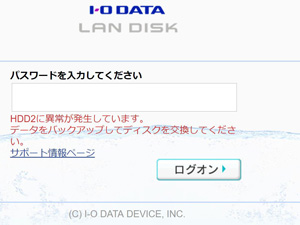 数日前にLG製の有機ELテレビを購入したこともあり、昨年購入したI-O DATAのNAS(HDL2-A6.0RT)の写真、動画、音楽ファイルを格納したフォルダーをDLNA設定してみました(今までやっていませんでした)。一度DLNA設定してから実際にテレビ等で閲覧できるようになるまで、かなりの時間がかかることはわかっていたので、そのまま放置して次の日にチェックしてみました。しかし、テレビでもパソコンでも接続エラーが出てしまい、ファイルもフォルダーも検出できませんでした。 数日前にLG製の有機ELテレビを購入したこともあり、昨年購入したI-O DATAのNAS(HDL2-A6.0RT)の写真、動画、音楽ファイルを格納したフォルダーをDLNA設定してみました(今までやっていませんでした)。一度DLNA設定してから実際にテレビ等で閲覧できるようになるまで、かなりの時間がかかることはわかっていたので、そのまま放置して次の日にチェックしてみました。しかし、テレビでもパソコンでも接続エラーが出てしまい、ファイルもフォルダーも検出できませんでした。よくよく調べてみると、I-O DATA製NASのDLNA設定は、ファイルが10,000個以上になると機能しなくなるらしいです。実際にDLNA設定したフォルダーを調べてみると、ファイル数は90,000個を超えていました。これでは使えるはずもなく、DLNA設定を一旦オフにしました。写真をよく撮影する人などはファイル10,000個なんてあっという間に超えてしまうと思いますが、この仕様はどうにかならないのでしょうか…? その翌日、仕事で外出している間にNASのシステムからスマートフォンにメールが届きました。内容はNASの中にあるHDD2台(3TB x 2台)のうち、1台が故障しているというものです。DLNA設定との因果関係は不明ですが、良くないことが起きているのは確かです。  夜、家に帰ってすぐに、NASの上蓋を開けてHDDを取り出してみました(ドライバー不要で簡単に取り出せます)。どうやらモーター周りの異常らしく、HDDの回転始めに異音がして、そのまま動作が止まってしまいます。幸いにも我が家ではRAID1を構築しているため、もう1台のHDDの方にデータが全て残っており、データの損失は一切ありませんでした(この他に外付けHDDにもバックアップを取っています)。 夜、家に帰ってすぐに、NASの上蓋を開けてHDDを取り出してみました(ドライバー不要で簡単に取り出せます)。どうやらモーター周りの異常らしく、HDDの回転始めに異音がして、そのまま動作が止まってしまいます。幸いにも我が家ではRAID1を構築しているため、もう1台のHDDの方にデータが全て残っており、データの損失は一切ありませんでした(この他に外付けHDDにもバックアップを取っています)。 取り出したHDDをよく見てみると、Seagate製の普通のデスクトップ用のもののようです。「これをNAS用として使うのは、ちょっと無理があるんじゃないかな」と思いましたが、いずれにしても代わりのHDDを購入しないといけません。しかし、I-O DATAのホームページに掲載されている「HDLOP-3」という型番のHDDは、31,600円と書いてあり、「これはいくら何でも高すぎる…」と思いました。Amazonでも同じ型番のものは26,676円で、3TBの容量にしてはかなり高いです。 取り出したHDDをよく見てみると、Seagate製の普通のデスクトップ用のもののようです。「これをNAS用として使うのは、ちょっと無理があるんじゃないかな」と思いましたが、いずれにしても代わりのHDDを購入しないといけません。しかし、I-O DATAのホームページに掲載されている「HDLOP-3」という型番のHDDは、31,600円と書いてあり、「これはいくら何でも高すぎる…」と思いました。Amazonでも同じ型番のものは26,676円で、3TBの容量にしてはかなり高いです。 別のホームページでRAID1に関して調べたところ、2台のHDDはそれぞれ別の型番や別のメーカー製のものでも問題無いという記載がありました。ただ、容量や回転速度など、スペックはできるだけ合わせた方がいいとも書かれていました。そういうことで、同じSeagate製でIronWolfというブランド名の3TBのHDDを購入しました。直訳は「鉄狼」と名前がいかにも強そうですが、NASでの使用を想定したタフな作りが売りのようです。こちらのHDDは10,800円と、これでもデスクトップ用の普通の3TBHDDの価格(8,000円前後)に比べて高かったのですが、耐久性を重視してIronWolfの方を選択しました。 別のホームページでRAID1に関して調べたところ、2台のHDDはそれぞれ別の型番や別のメーカー製のものでも問題無いという記載がありました。ただ、容量や回転速度など、スペックはできるだけ合わせた方がいいとも書かれていました。そういうことで、同じSeagate製でIronWolfというブランド名の3TBのHDDを購入しました。直訳は「鉄狼」と名前がいかにも強そうですが、NASでの使用を想定したタフな作りが売りのようです。こちらのHDDは10,800円と、これでもデスクトップ用の普通の3TBHDDの価格(8,000円前後)に比べて高かったのですが、耐久性を重視してIronWolfの方を選択しました。 NASへのHDD取り付けも簡単です。もともと入っていたHDDに付いていた金具をIronWolfの方に取り付けて、中に差し込むだけです。特別な操作は一切必要ありません。 NASへのHDD取り付けも簡単です。もともと入っていたHDDに付いていた金具をIronWolfの方に取り付けて、中に差し込むだけです。特別な操作は一切必要ありません。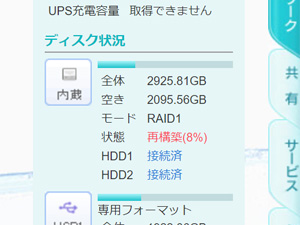 NASを起動して、しばらくしてから管理画面をチェックすると、RAID1の再構築が始まりました。やはり違うHDDを入れても動作は問題無いようです。 NASを起動して、しばらくしてから管理画面をチェックすると、RAID1の再構築が始まりました。やはり違うHDDを入れても動作は問題無いようです。元々あったもう1台のHDDは生きてはいますが、同じようなことが起こると嫌なので、頃合いを見てこちらもIronWolfに変更しようと思います。NASやHDDは壊れてもお金で買えますが、消えたデータはお金をいくら出しても戻せないので、今後もデータの保全だけは万全にしておきたいと思います。
WindowsPC関連記事(リンク一覧): HandBrake - 動画ファイル一括変換ソフト / EWiN ブルートゥース+2.4G USB無線両対応タッチパッド搭載折りたたみキーボード / 【2025新登場】ProtoArc Bluetooth 折りたたみ式キーボード XK01 / ブラザー(Brother)複合機 MFC-J4950DN / 息子のPCを新調 - GIGABYTE ゲーミングノート GAMING A16 CMHI2JP894SH / ...(記事連続表示)
コメント:I-O DATA製NAS(HDL2-A6.0RT)のHDD故障と交換作業 名前: 小川 邦久 リンク: http://kunisan.jp/ 日付: 2017年9月1日   NASの中身を2台ともIronWolfにしました。これで今までよりもHDD故障のリスクが減ったのではないかと思います。 NASの中身を2台ともIronWolfにしました。これで今までよりもHDD故障のリスクが減ったのではないかと思います。コメント:I-O DATA製NAS(HDL2-A6.0RT)のHDD故障と交換作業 名前: 小川 邦久 リンク: http://kunisan.jp/ 日付: 2017年9月4日   壊れたHDDを分解して、物理的に破壊した上で廃棄しました。わざわざ精密ドライバーセットを購入してしまいました。普通ならHDD完全消去ツールを使うのですが、今回はモーターの故障のためツールが使えませんでした。 壊れたHDDを分解して、物理的に破壊した上で廃棄しました。わざわざ精密ドライバーセットを購入してしまいました。普通ならHDD完全消去ツールを使うのですが、今回はモーターの故障のためツールが使えませんでした。
DELL Inspiron 15 7568の外付けバッテリー(18000mAh)とメモリ(16GB)交換名前: 小川 邦久 リンク: http://kunisan.jp/ 日付: 2017年8月11日   昨年春に購入したノートPC「DELL Inspiron 15 7568」ですが、電源アダプターから外してリビングで使うことが多いものの、バッテリーが2.5~3時間程度しか持たないのでちょっと不便に感じていました。 昨年春に購入したノートPC「DELL Inspiron 15 7568」ですが、電源アダプターから外してリビングで使うことが多いものの、バッテリーが2.5~3時間程度しか持たないのでちょっと不便に感じていました。あと、最近はChromeやOfficeを使っていると、時折(1日に1~2回)Windowsがフリーズして、30秒~1分程度マウスカーソル移動以外の操作ができなくなる現象が出るようになってしまいました。DELLのノートPCにはSSDのアクセスランプがなく、またフリーズ中はリソースモニター等も開かないため、フリーズのはっきりした原因は分かっていませんでしたが、「恐らくメモリの問題で、仮想メモリとしてSSDが使用されて、負荷が高くなっているのだろう」という仮説を立てました。ここ最近、会社のデスクトップPCで同じような問題が起きて、メモリの増設で解消したのにヒントを得ました。 そういうことで、「外付けバッテリーパック 電源コンパニオン PW7015L」と、「Cruicial DDR3L ノート用メモリ 16GB CT204864BF160B(1660MT/s/PC3L-12800/CL11/204pin/1.35V/1.5V/SODIMM)」の2点を購入しました。  外付けバッテリーパックは「18000mAh」の謳い文句。それに対し、PC内蔵のバッテリーには「3950mAh」と書かれているので、「内蔵バッテリーと合わせて、今までの5倍(12.5時間以上)も持つのか!」と思っていました。しかし、実際に使ってみるとそんなに長く持ちません。 外付けバッテリーパックは「18000mAh」の謳い文句。それに対し、PC内蔵のバッテリーには「3950mAh」と書かれているので、「内蔵バッテリーと合わせて、今までの5倍(12.5時間以上)も持つのか!」と思っていました。しかし、実際に使ってみるとそんなに長く持ちません。外付けバッテリーパックの裏面を見てみると、「65Wh」とは書かれているものの、「18000mAh」のようなmAh単位の表記はありません。よくよく調べてみると、内蔵バッテリーの方も「43Wh」と書かれており、これを見る限りは内蔵バッテリー(43Wh)+外付けバッテリー(65Wh)で「今までの2.5倍程度持つ(6~7.5時間)」というのが正しいようです。バッテリーの容量計算も「65Wh÷11.1V(定格電圧)=約5900mAh(11.1V)」で、11.1Vはリチウムイオン電池3セルを直列した時の起電力なので、1セル=3.7Vとした場合に約18000mAhという計算になるようです。 バッテリーは5倍までは持たないものの、それでもノートPCが電源アダプター無しでの使用時間が、2.5~3時間から6~7.5時間に上がっただけでも大幅な進歩で、かなり便利になりました。  続いてメモリの取り付けです。DELLのノートPCの裏蓋を開けて、もともとあったメモリ(8GB)をボードから取り外し、新たに購入したメモリ(16GB)を取り付けます。特別な作業ではないので、これ自体は数分で完了しました。 続いてメモリの取り付けです。DELLのノートPCの裏蓋を開けて、もともとあったメモリ(8GB)をボードから取り外し、新たに購入したメモリ(16GB)を取り付けます。特別な作業ではないので、これ自体は数分で完了しました。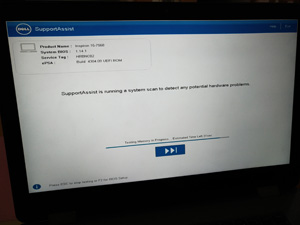 その後、ノートPCを立ち上げると「システムスキャン(System Scan)」が自動的に立ち上がり、メモリのエラーチェックが始まりました(画面のメッセージは全て英語です)。10分程でシステムスキャンが完了し、何故か「(1つ以上の)エラーが見つかった」旨のメッセージが出たものの、詳細をチェックしないまま、間違えてPCをシャットダウンしてしまいました。 その後、ノートPCを立ち上げると「システムスキャン(System Scan)」が自動的に立ち上がり、メモリのエラーチェックが始まりました(画面のメッセージは全て英語です)。10分程でシステムスキャンが完了し、何故か「(1つ以上の)エラーが見つかった」旨のメッセージが出たものの、詳細をチェックしないまま、間違えてPCをシャットダウンしてしまいました。 その後、PCを再起動すると普通にWindowsが立ち上がりました。マウスの動きが何となく機敏になっていて、よく使うChromeやPhotoShop Elementsの動作は明らかに良くなっています。今日までにメモリ交換日から丸3日使っていますが、フリーズの現象は全く出なくなりました。 その後、PCを再起動すると普通にWindowsが立ち上がりました。マウスの動きが何となく機敏になっていて、よく使うChromeやPhotoShop Elementsの動作は明らかに良くなっています。今日までにメモリ交換日から丸3日使っていますが、フリーズの現象は全く出なくなりました。外付けバッテリーもメモリの交換も、それなりに効果があって良かったです(システムスキャンのエラーが何だったのかは気になりますが…)。これからもPCをガンガン使って、時間ができたらまたプログラミング、ゲーム作りなどもやっていきたいです。
WindowsPC関連記事(リンク一覧): HandBrake - 動画ファイル一括変換ソフト / EWiN ブルートゥース+2.4G USB無線両対応タッチパッド搭載折りたたみキーボード / 【2025新登場】ProtoArc Bluetooth 折りたたみ式キーボード XK01 / ブラザー(Brother)複合機 MFC-J4950DN / 息子のPCを新調 - GIGABYTE ゲーミングノート GAMING A16 CMHI2JP894SH / ...(記事連続表示)

Adobe Premiere Elements 14名前: 小川 邦久 リンク: http://kunisan.jp/ 日付: 2017年5月1日  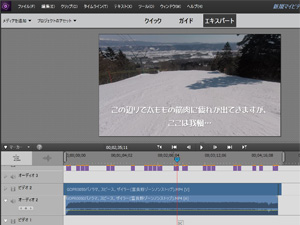 1年前にPhotoshop Elements 14とセットで購入したPremiere Elements 14ですが、今日は時間があったので、ようやく初めてまともに動画を編集してみました。既にPremiere Elements 15が出ているので、一つ前のバージョンのレビューになってしまいます。 1年前にPhotoshop Elements 14とセットで購入したPremiere Elements 14ですが、今日は時間があったので、ようやく初めてまともに動画を編集してみました。既にPremiere Elements 15が出ているので、一つ前のバージョンのレビューになってしまいます。Premiere Elements 14については、動画ファイルの不要な所を切ったり、複数ファイルを繋げたり、ファイル形式を変換したりなど、単純な作業ではそれなりに使ってはいました。しかし、動画編集となると億劫になってしまい、中々腰を上げることができませんでした。 前置きはここまでにして、今日編集した動画はこちらです。早速YouTubeにアップしています。 編集に使った動画ファイルは1本のみで、これにタイトルとエンドクレジットと字幕とBGMを入れただけです。タイトルとエンドクレジットはPowerPointで作成してJPEG形式に変換したもので、字幕はPremiere Elements上部メニューの「テキスト(X)」からコツコツと作っていきました。BGMも下部メニューの「音楽」から適当に3曲入れています。 私のPCのスペックはCore i7-6500U(2.5GHz/2コア)、メモリ8GB、ストレージ256GB SSDで、パワフルでも非力でもない微妙なスペックなものの、「処理が遅くて待ちくたびれる」ようなことは一切ありませんでした。ただ、テキスト編集などは、動作にまったり感がありました。 全体として直感的に操作できるようになっているので、「Windowsムービーメーカー」等の他の動画編集ソフトに慣れているのであれば、それほど迷うこと無く使えると思います。今回は使いませんでしたが、「モーショントラッキング」機能で、動いているオブジェクトにグラフィックを追尾させたりすることもできます。 今回は5分程度の動画の編集作業で2時間半もかかってしましました。慣れていればもう少し早くできるのかも知れませんが、YouTuberのような凝った動画を作れるようになるには相当な時間の修行が必要ですね…。 WindowsPC関連記事(リンク一覧): HandBrake - 動画ファイル一括変換ソフト / EWiN ブルートゥース+2.4G USB無線両対応タッチパッド搭載折りたたみキーボード / 【2025新登場】ProtoArc Bluetooth 折りたたみ式キーボード XK01 / ブラザー(Brother)複合機 MFC-J4950DN / 息子のPCを新調 - GIGABYTE ゲーミングノート GAMING A16 CMHI2JP894SH / ...(記事連続表示)

※該当の記事タイトル一覧はリンク一覧から参照できます。
■ ホームへ
|



![DELL 15.6型ゲーミングノートPC[Win10・Core i7-7700HQ・256GB SSD+1TB HDD・メモリ16GB] Inspiron 15 ゲーミング 7577 ブラック NG75VR-7WLP2B(2017秋冬モデル)](https://images-na.ssl-images-amazon.com/images/I/5177SExEv8L._SY450_.jpg)






